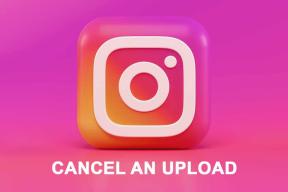7 būdai, kaip pataisyti, kad procesoriaus ventiliatorius nesisuka
Įvairios / / November 28, 2021
Neveikiantis procesoriaus ventiliatorius yra vienas dažniausių nusiskundimų, kuriuos kompiuterių technikai sulaukia kasdien. Nors problema atrodo paprasta, sprendimas nėra toks.
Nešiojamajame kompiuteryje procesoriaus ventiliatorius paprastai maitinamas 3 V arba 5 V, o staliniame kompiuteryje jis maitinamas 12 V iš Maitinimo blokas arba PSU. Ventiliatoriaus antraštė yra pagrindinės plokštės prievadas, prie kurio prijungiamas ventiliatorius. Dauguma ventiliatorių turi tris laidus / kaiščius. Viena skirta tiekiamai įtampai (raudona), antra - neutraliai (juoda), o trečia skirta ventiliatoriaus greičiui valdyti (žalia) / (geltona). Tada BIOS naudoja pakopinį mechanizmą procesoriaus ventiliatoriui maitinti. Kai įrenginio temperatūra pakyla virš slenksčio taško, ventiliatorius paprastai įsijungia. Ventiliatoriaus greitis didėja didėjant temperatūrai ir procesoriaus apkrovai.

Turinys
- Kodėl vėsinimas yra būtinas?
- Pagal kokius ženklus reikia patikrinti, ar jūsų procesoriaus ventiliatorius nesisuka?
- Kokie yra pavojai, jei jūsų procesoriaus ventiliatorius nesisuka?
- Dėl kokių priežasčių mano procesoriaus ventiliatorius nesisuka?
- Kaip pataisyti procesoriaus ventiliatorių, kuris nesisuka
- 1 būdas: iš naujo paleiskite kompiuterį / nešiojamąjį kompiuterį
- 2 būdas: išvalykite laidus ventiliatoriaus mentėse
- 3 būdas: suslėgtu oru nuvalykite ventiliatoriaus dulkes
- 4 būdas: pakeiskite pagrindinę plokštę
- 5 būdas: pakeiskite maitinimo bloką (PSU)
- 6 būdas: gaukite naują gerbėją
- 7 būdas: iš naujo nustatykite BIOS
- 8 būdas: iš naujo sutepkite guolius
- Kaip pašalinti CPU ventiliatoriaus neveikiantį triktį?
- Kaip nusipirkti tinkamą CPU ventiliatorių?
Kodėl vėsinimas yra būtinas?
Aušinimas yra būtinas, kad jūsų mašina veiktų geriausiai ir neperkaistų. Tai pasiekiama naudojant vėdinimo įrenginius, aušinimo skysčius ir dažniausiai aušinimo ventiliatorius. Todėl neveikiantis ventiliatorius kelia susirūpinimą.
Kompiuteryje PSU ventiliatorius, CPU ventiliatorius, korpuso / važiuoklės ventiliatorius ir GPU ventiliatorius yra aušinimo ventiliatorių pavyzdžiai. Vartotojai pranešė, kad kai jų procesoriaus ventiliatorius nustos suktis, aparatas perkais ir išmes BSOD. Dėl šilumos stebėjimo sistemos mašina išsijungtų. Kurį laiką jis gali neįsijungti, nes įkrovos metu gali atsirasti ventiliatoriaus klaida. Šiame straipsnyje bus aptarta problema ir parodyta, kaip ją pašalinti. Tai apima pagrindinius sprendimus scenarijui „jei jūsų procesoriaus ventiliatorius neveikia“.
Pagal kokius ženklus reikia patikrinti, ar jūsų procesoriaus ventiliatorius nesisuka?
Prie procesoriaus sumontuotas procesoriaus ventiliatorius turėtų jį vėsinti, kad jis neperkaistų ir nesugadintų. Kai pirmą kartą įjungiate kompiuterio ekraną, galite išgirsti jo skleidžiamą triukšmą. CPU ventiliatoriaus gedimas yra dažna problema, kuri paveikia visus stalinius ir nešiojamuosius kompiuterius.
Jei atsiranda bet kuri ar visos iš toliau nurodytų problemų, priežastis gali būti netinkamai veikiantis procesoriaus ventiliatorius:
- Kompiuteris dažnai netikėtai išsijungia – Jei jis išsijungia ir neįsijungia, nebent paspausite Galia mygtuką, kad jį paleistumėte iš naujo, tai gali būti ventiliatoriaus problema.
- Kompiuteris nebegali paleisti – Jei jūsų kompiuteris neįsijungia, gali būti, kad neveikia procesoriaus ventiliatorius. Tai gali sugadinti pagrindinę plokštę.
- Įkrovos logotipas nepasirodo – Kai įjungiate ekraną, o įkrovos logotipas nepasirodo, gali būti, kad nėra garso iš procesoriaus ventiliatoriaus.
- Kompiuteris perkaito – Kai kompiuteris kurį laiką veikia, jis pasiekia aukštą temperatūrą ir turi įsijungti ventiliatorius. Jei negirdite ventiliatoriaus sukimosi, jis yra sugedęs.
- CPU ventiliatorius neįsijungia – Kai įjungiate įrenginį, procesoriaus ventiliatorius neįsijungia.
Galite įdiegti kompiuterio tikrinimo įrankį, kad patikrintumėte, ar kompiuterio aparatinė ir programinė įranga veikia tinkamai, ar ne. Programėlė jums praneš, jei nustatys, kad procesoriaus ventiliatorius neveikia.
Kokie yra pavojai, jei jūsų procesoriaus ventiliatorius nesisuka?
Kai procesoriaus ventiliatorius nustoja veikti, gali kilti daug problemų, pavyzdžiui:
1. Kompiuteris dažnai netikėtai išsijungia – Kompiuteris dažnai išsijungia be įspėjimo, dėl ko sugenda įrenginys arba prarandami duomenys.
Pavyzdžiui, jei jūsų aparatas netikėtai sugenda, neturėsite galimybės išsaugoti duomenų. Be to, kai iš naujo paleisite kompiuterį, visi jūsų duomenys bus prarasti.
2. CPU ventiliatorius nustoja veikti – Jei taip atsitiks, tai gali sugadinti centrinį procesorių ir pagrindinę plokštę, todėl įrenginys nebebus paleistas.
Taip pat skaitykite:Kaip pataisyti Kompiuteris išsijungia automatiškai
Dėl kokių priežasčių mano procesoriaus ventiliatorius nesisuka?
Taip gali nutikti dėl įvairių toliau išvardytų veiksnių:
1. BIOS problemos
Iki šiol ATX pagrindinės plokštės turėjo galimybę sekti procesoriaus ventiliatoriaus temperatūrą ir greitį BIOS nustatymus. Taigi, norint patikrinti procesoriaus ventiliatorių, nereikia fiziškai atidaryti įrenginio korpuso. Vietoj to, paleisdami įrenginį, galite įvesti BIOS nustatymus.
Kartais BIOS gali nesugebėti stebėti procesoriaus greičio ir temperatūros, todėl galite manyti, kad procesoriaus ventiliatorius nustojo veikti.
Šią problemą greičiausiai sukelia
a. Neteisingai prijungtas procesoriaus ventiliatoriaus maitinimo laidas: Pavyzdžiui, jei procesoriaus ventiliatorių prijungsite prie korpuso ventiliatoriaus maitinimo kištuko pagrindinėje plokštėje, BIOS ventiliatorius jo nestebės ir pažymėtas kaip neveikiantis.
b. Kontakto problema – Jei procesoriaus ventiliatoriaus maitinimo laidas blogai susiliečia su pagrindine plokšte, BIOS praneš, kad CPU neveikia.
c. Prastas procesoriaus ventiliatoriaus dizainas: Taip pat yra galimybė, kad procesoriaus ventiliatorius yra prastos konstrukcijos ir yra jo paties gedimo priežastis.
2. Neteisingas procesoriaus ventiliatoriaus montavimas
CPU yra įdiegtas kompiuterio pagrindinėje plokštėje, o procesoriaus ventiliatorius yra įdiegtas procesoriaus. Jei procesoriaus ventiliatorius nėra tinkamai sumontuotas, jis neveiks tinkamai.
3. Dulkėsprocesoriaus ventiliatoriuje
Jei kompiuteris buvo naudojamas ilgą laiką, gali susidaryti daug dulkių. Jei CPU ventiliatorius surenka daug dulkių, tai sulėtins procesoriaus greitį ir galbūt sukels procesoriaus ventiliatoriaus gedimą. Turite reguliariai valyti procesoriaus ventiliatorių, kad užtikrintumėte, jog jis ir toliau veiktų įprastai.
4. Užstrigo procesoriaus ventiliatoriaus guolis
Jei procesoriaus ventiliatorius nustoja veikti, gali būti, kad procesoriaus guolis buvo perkrautas dėl ilgo naudojimo. Tai dažna daugelio vartotojų problema, kuri ištinka kas vienerius ar dvejus metus.
5. Sugedęs procesoriaus ventiliatorius
CPU ventiliatorius yra komponentas, kuris gali sulūžti po pernelyg didelio naudojimo. Kai procesoriaus ventiliatorius bus pažeistas, jis nustos suktis.
Kadangi aušinimas yra labai svarbus jūsų kompiuteriui, kai tik sužinosite apie „neveikia procesoriaus ventiliatoriaus“ problemą, turite ją išspręsti.
Kaip pataisyti procesoriaus ventiliatorių, kuris nesisuka
1 būdas: iš naujo paleiskite kompiuterį / nešiojamąjį kompiuterį
Kadangi procesoriaus ventiliatorius neturi sukimo momento, jis gali nustoti veikti, jei jį užkliudys pirštas ar šiukšlės. Net ir pašalinus dulkes, ventiliatorius nustos veikti, kad nesudegtų. Norėdami išspręsti problemą, iš naujo paleiskite įrenginį.
2 būdas: išvalykite laidus ventiliatoriaus mentėse
Kadangi procesoriaus ventiliatoriai suteikia mažą sukimo momentą, laidai, vedantys į ventiliatoriaus variklį, gali neleisti menčių suktis. Nuimkite ventiliatorių ir patikrinkite, ar nėra laidų ir pan., įstrigusių ventiliatoriaus mentes. Kad laidai nepriliptų prie ventiliatoriaus menčių, pritvirtinkite ventiliatoriaus laidą prie šono epoksidine derva.

3 būdas: suslėgtu oru nuvalykite ventiliatoriaus dulkes
Dulkės visą laiką užkemša ventiliatorius. Kadangi šie ventiliatoriai nesukuria daug sukimo momento, susikaupę susikaupimai gali atsitrenkti į ventiliatoriaus mentes ir neleisti jiems suktis. Ventiliatorių galite išvalyti jį išardydami. Jei nesate tikri, kaip tai padaryti, paimkite suspausto oro skardinę ir išpurkškite jį pro ventiliatoriaus angas.
Pastaba: Įsitikinkite, kad ventiliatorius nepasiekia labai didelio apsisukimų per minutę (apsukimų per minutę), nes jis bus sugadintas.
4 būdas: pakeiskite pagrindinę plokštę
Vienintelis būdas tiksliai pasakyti, ar pagrindinė plokštė sukelia ventiliatoriaus problemą, yra išbandyti kompiuterį su veikiančiu procesoriaus ventiliatoriumi. Jei jis nesisuka, pagrindinę plokštę reikės pakeisti.

Taip pat turėtumėte patikrinti, ar procesoriaus ventiliatoriaus išėjimo įtampa yra tarp 3–5 V (nešiojamiesiems kompiuteriams) arba 12 V (staliniams kompiuteriams), jei turite tam reikalingų elektros įgūdžių. Jūsų centrinis procesorius negalės valdyti ventiliatoriaus esant nuliui arba mažesnei nei minimaliai reikalinga įtampa. Šiuo atveju taip pat gali tekti pakeisti pagrindinę plokštę.
Įsitikinkite, kad pagrindinė plokštė yra suderinama su maitinimo bloku ir kitais komponentais; kitu atveju turėsite išleisti dar daugiau, kad pakeistumėte visus šiuos elementus.
Taip pat skaitykite:Kaip pašalinti arba iš naujo nustatyti BIOS slaptažodį
5 būdas: pakeiskite maitinimo bloką (PSU)
Pagrindinės plokštės keitimas nėra įmanomas sprendimas visais atvejais. Kadangi PSU yra integruotas į nešiojamųjų kompiuterių pagrindinę plokštę, pagrindinės plokštės pakeitimas išspręstų problemą. Tačiau, jei naudojate stalinį kompiuterį, jūsų ventiliatorius neveiks, jei nėra 5 V arba 12 V maitinimo. Dėl to turėsite pakeisti maitinimo bloką.

Jei girdite pypsinčius garsus arba nustoja veikti daugiau nei vienas komponentas (monitorius, ventiliatorius, klaviatūra, pelė) arba jei įrenginys trumpam įsijungia ir staiga išsijungia, PSU turi būti pakeistas.
Pastaba: Įsitikinkite, kad gautame PSU tiekimo prievadai yra tokie patys kaip ir keičiamo maitinimo šaltinio; kitu atveju jis neveiks su visais kompiuterio komponentais.
6 būdas: gaukite naują gerbėją
Jei bandėte savo ventiliatorių kitame kompiuteryje ir jis neveikia, turite įsigyti naują. Kad pašalintumėte bet kokias abejones prieš pirkdami naują ventiliatorių, dar kartą patikrinkite, ar ventiliatoriaus gnybtai tiekia reikiamą maitinimą.
7 būdas: iš naujo nustatykite BIOS
Jūsų ventiliatorius maitinamas BIOS. Nustačius jį iš naujo, bus pašalintos klaidingos konfigūracijos ir atkurtas ventiliatoriaus veikimas.
Jei nežinote, kaip iš naujo nustatyti BIOS, atlikite šiuos veiksmus:
1. Išjunk kompiuteris.
2. Norėdami pasiekti BIOS konfigūraciją, paspauskite maitinimo jungiklis ir tada greitai paspauskite F2.

3. Paspauskite F9 norėdami iš naujo sukonfigūruoti BIOS.
4. Pasirinkite išsaugoti ir išeiti paspausdami Esc arba F10. Tada paspauskite Įeikite kad kompiuteris galėtų paleisti iš naujo.

5. Patikrinkite, ar ventiliatorius veikia.
8 būdas: iš naujo sutepkite guolius
CPU ventiliatorius gali nustoti veikti dėl per didelės trinties, nes guolį reikia šiek tiek sutepti, kad tinkamai veiktų. Todėl turėtumėte sutepti mašinine alyva ir atgaivinti.
Turėsite nuimti procesoriaus ventiliatoriaus viršų ir ant ventiliatoriaus ašies užlašinti vieną ar du lašus mašinos alyvos. Tai turėtų pagerinti jo efektyvumą.
Taip pat skaitykite:Ištaisykite „Windows 10“ didelio procesoriaus ir disko naudojimo problemą
Kaip pašalinti CPU ventiliatoriaus neveikiantį triktį?
Norėdami išbandyti savo ventiliatorių, išbandykite atskirą ventiliatoriaus antraštę (pagrindinės plokštės gnybtai, prijungiami prie ventiliatoriaus (-ių). Jei jis sukasi, pagrindinė plokštė arba maitinimo blokas gali būti problemos šaltinis.
Turėtumėte pabandyti naudoti žinomo gamintojo ventiliatorių. Jei tai veikia, greičiausiai problema kyla dėl jūsų gerbėjo.
Patikrinkite įtampą tarp raudonų ir juodų gnybtų multimetru, jei tokį turite. Jei jis nėra 3–5 V arba 12 V, yra pagrindinės plokštės arba maitinimo šaltinio grandinės gedimas.
Įrenginių diagnostikos įrankiai yra visuose kompiuteriuose. Mes patikrinsime procesoriaus ventiliatorių naudodami šiuos įrankius:
1. Paspauskite galia mygtuką, kad išjungtumėte monitorių. Norėdami pasiekti sistemaįkrovos parinktys, paspauskite F12 nedelsiant.
2. Pasirinkite Diagnostika parinktį įkrovos meniu ekrane.
3. The PSA+ pasirodys langas, kuriame bus rodomi visi kompiuteryje aptikti įrenginiai. Diagnostika pradės tikrinti juos visus.
4. Kai šis bandymas bus baigtas, pasirodys pranešimas, raginantis „jei norite tęsti atminties testą“. Pasirinkite Nr.
5. Dabar 32 bitų diagnostika pradės. Čia pasirinkite pasirinktinis testas.
6. Atlikite testą su ventiliatorius kaip ir prietaisas. Rezultatas pasirodys baigus testą.
Jei gaunate klaidos pranešimą kaip „Ventiliatorius [procesoriaus ventiliatorius] neatsakė teisingai, tai reiškia, kad jūsų ventiliatorius sugedęs ir jums reikės naujo.
Kaip nusipirkti tinkamą CPU ventiliatorių?
Dažniausiai „blogo procesoriaus ventiliatoriaus kontakto“ problemą sukelia pats ventiliatorius, todėl jis nustoja veikti. Taip gali būti dėl prastos kokybės arba sugadinto ventiliatoriaus. Norint išvengti tokių bėdų, pravartu įsigyti savo įrenginiui tinkamą ir patikimą CPU ventiliatorių.
ADATA, Intel, Corsair, DEEPCOOL, COOLERMASTER, ir kitų žinomų CPU ventiliatorių gamintojų šiandien egzistuoja. Šiose parduotuvėse galite įsigyti patikimą procesoriaus ventiliatorių su aukščiausios kokybės garantija.
Norėdami neįsigyti netinkamo ventiliatoriaus, pirmiausia turėtumėte apžiūrėti pagrindinėje plokštėje esantį procesorių.
Perkant procesoriaus ventiliatorių, vienas iš svarbiausių veiksnių, į kurį reikia atsižvelgti, yra jo skleidžiamos šilumos kiekis. Gerą šiluminę emisiją turintis ventiliatorius apsaugo nuo procesoriaus perkaitimo, taip apsaugodamas įrenginį nuo netikėto išsijungimo ar sugadinimo.
Dažnai užduodami klausimai (DUK)
Q1. Aš nežinau, kaip iš naujo nustatyti BIOS į numatytuosius nustatymus sistemoje Windows 10. Prašome padėti.
Jei nežinote, kaip iš naujo nustatyti BIOS sistemoje „Windows 10“, štai kaip tai galite padaryti:
1. Eikite į Pradėti -> Maitinimas, laikykite nuspaudę klavišą Shift ir spustelėkite mygtuką Paleisti iš naujo.
2. Tada eikite į Trikčių šalinimas -> Išplėstinės parinktys -> UEFI programinės įrangos nustatymai, spustelėkite Paleisti iš naujo ir būsite BIOS nustatymų ekrane.
ARBA
Arba galite įprastu būdu iš naujo paleisti kompiuterį ir paleisti BIOS nustatymus paspausdami atitinkamą klavišą paleisties ekrane. Įvairūs kompiuterių gamintojai naudoja įvairius sparčiuosius klavišus, tokius kaip F12, Del, Esc, F8, F2 ir pan.
1. BIOS nustatymų ekrane naudokite kompiuterio klaviatūros rodyklių klavišus, kad surastumėte numatytąją BIOS sąrankos parinktį. Tai būtų viename iš BIOS skirtukų.
2. Suradę parinktį Įkelti sąrankos numatytuosius nustatymus, pasirinkite ją ir paspauskite Enter, kad pradėtumėte iš naujo nustatyti gamyklinius „Windows 10“ BIOS nustatymus.
3. Galiausiai paspauskite F10, kad išeitumėte ir išsaugotumėte BIOS. Jūsų įrenginys bus paleistas iš naujo.
Pastaba: Pagrindinės plokštės trumpiklio nustatymas iš naujo ir CMOS baterijos pašalinimas, tada vėl įdėjimas yra dar du būdai, kaip iš naujo nustatyti BIOS sistemoje „Windows 10“.
Q2. Kas yra BIOS?
BIOS (pagrindinė įvesties / išvesties sistema) yra programinės įrangos tipas (kompiuterio programa), naudojama kompiuteriams paleisti. Jį naudoja įrenginio mikroprocesorius, kad paleistų sistemą po to, kai ji buvo įjungta. Kad kompiuteris būtų paleistas, jame turi būti BIOS.
Jei jūsų procesoriaus ventiliatorius neveikia, tai gali būti varginanti problema, nes tai gali sukelti daugybę jūsų įrenginio gedimų ir klaidų. Todėl būtina nustatyti šią problemą ir ją išspręsti.
Rekomenduojamas:
- Kaip patikrinti procesoriaus temperatūrą „Windows 10“.
- Pataisykite didelį procesoriaus naudojimą paslaugų priegloboje: vietinė sistema
- Pataisykite paslaugos pagrindinį kompiuterį: vietinės sistemos (svchost.exe) didelis procesoriaus ir disko naudojimas
- Ištaisykite medijos kūrimo įrankio klaidą 0x80042405-0xa001a
Tikimės, kad šis vadovas buvo naudingas ir jums tai pavyko pataisyti CPU ventiliatorius nesisuka. Jei proceso metu jums kyla sunkumų, susisiekite su mumis komentaruose ir mes jums padėsime.